Aprenda los comandos que actualizarán completamente su escritorio o servidor Ubuntu 20.04 LTS a Ubuntu 22.04 LTS, que se lanzará en abril de 2022. Sin embargo, incluso antes, si alguien desea actualizar a prueba lo mismo, aquí están los pasos a seguir.
Aquí, en este tutorial, aprenderemos la línea de comando simple y los pasos gráficos sobre cómo actualizar a Ubuntu 22.04 desde la versión anterior de LTS 20.04.
Nota :Realice una copia de seguridad de sus archivos y datos importantes antes de realizar la actualización.
Pasos para actualizar Ubuntu 20.04 Focal Fosaa a Ubuntu 22.04 Jammy Jelly Fish
¿Qué debemos realizar en este tutorial?
Necesitamos un escritorio o servidor Ubuntu 20.04 LTS junto con un usuario que tenga sudo derechos y, por supuesto, una conexión a Internet estable.
#Actualizar Ubuntu 20.04 LTS a 22.04 usando la interfaz gráfica
Muchos usuarios de Ubuntu Desktop Linux no están muy familiarizados con los comandos y prefieren elementos gráficos para instalar y administrar cosas. Además, es fácil administrar el sistema usando GUI en lugar de comandos. Por lo tanto, si usted es uno de esos usuarios, estos son los pasos a seguir.
Abrir el actualizador de software de Ubuntu 20.04
Lo primero que debemos asegurarnos de que nuestros paquetes instalados existentes en Ubuntu 20.04 estén actualizados. Por lo tanto, no tendremos ningún problema de compatibilidad al actualizar el mismo. Por lo tanto, vaya al Iniciador de aplicaciones y busque Actualización de software. , cuando aparezca, haga clic para abrir el mismo.
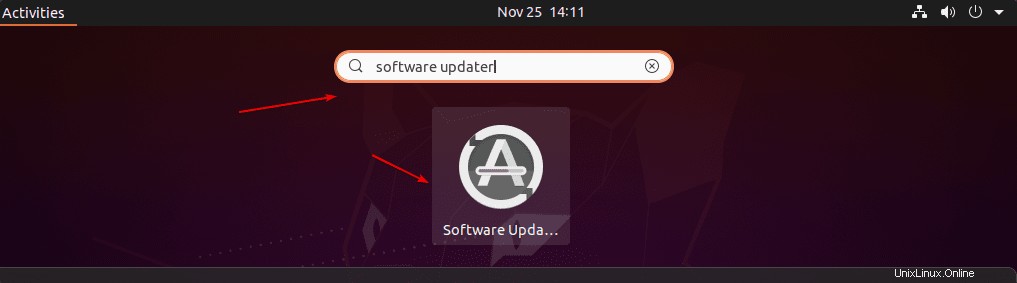
Una vez que se inicia la aplicación, buscará las actualizaciones disponibles.
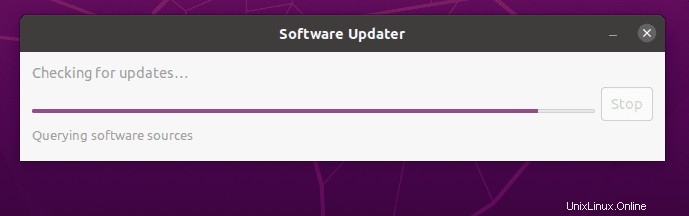
Si hay actualizaciones disponibles, se le notificará de la misma junto con el tamaño de los paquetes, la aplicación buscará. Solo tienes que hacer clic en el botón “Instalar ahora botón ”.
Software abierto y actualizaciones
Una vez que el sistema esté actualizado, vaya nuevamente al Iniciador de aplicaciones y esta vez abra "Software y actualizaciones “.
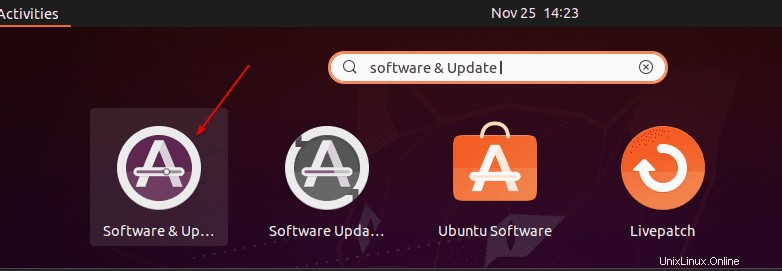
Ve a Actualizaciones Tab y para “Notificarme de una nueva versión de Ubuntu ” seleccionar “Para la versión de soporte a largo plazo s” del cuadro desplegable. Después de eso, simplemente cierra la aplicación.
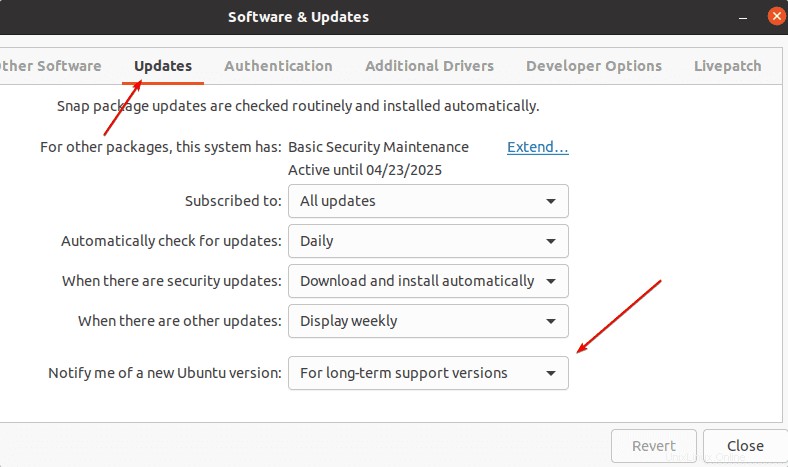
Abrir cuadro de comando
Para abrir el cuadro de comando, simplemente presione Alt+F2 en tu teclado. Esto abrirá un cuadro gráfico para ejecutar comandos. Pegue allí el comando dado para permitir que el sistema verifique cualquier actualización disponible.
update-manager -c -d
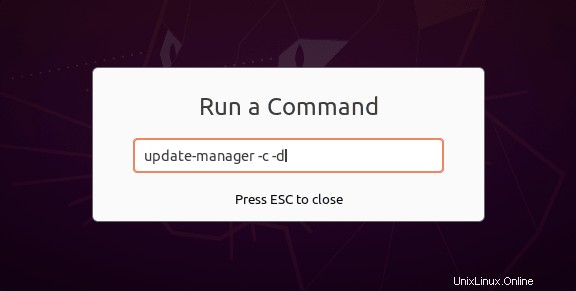
Ubuntu 22.04 ya está disponible (tienes 20.04)
Después de ejecutar el comando en el paso anterior, aparecerá una ventana emergente que le notificará que la actualización a Ubuntu 22.04 está disponible para su sistema 20.04 LTS actual . Por lo tanto, si desea continuar, presione el botón "Actualizar botón ”.
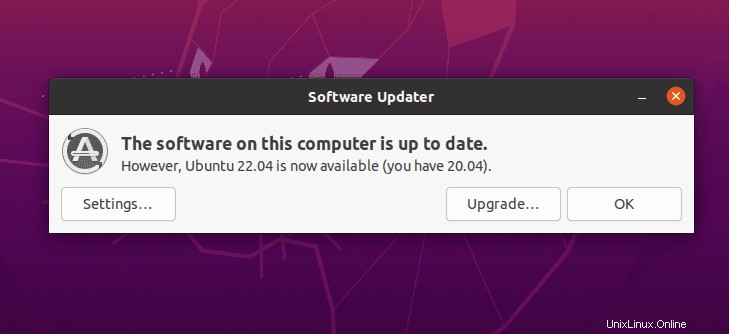
Le pedirá su contraseña de Usuario para autenticarse.
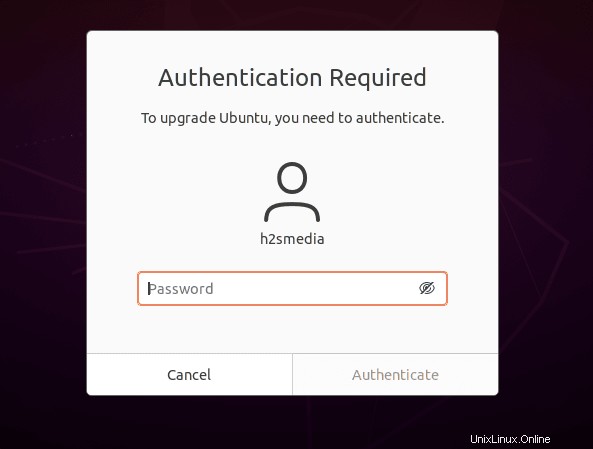
Bienvenido a Ubuntu Jammy Jelly Fish – Mientras hacía este tutorial, Ubuntu 20.04 LTS todavía estaba en la etapa de desarrollo, sin embargo, los pasos serán los mismos incluso una vez que finalmente se lance para los usuarios en abril de 2022.
Haga clic en Actualizar botón para empezar con él.
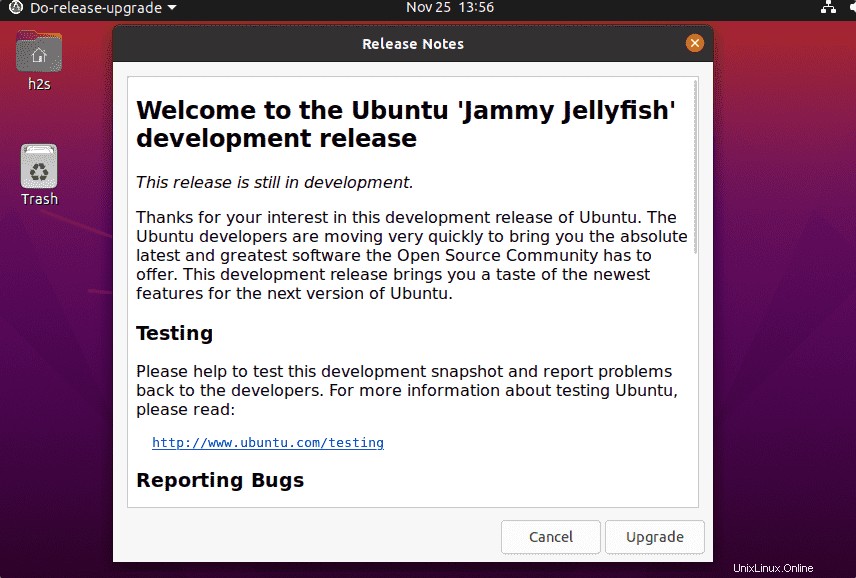
Comience a actualizar Ubuntu 20.4 a Ubuntu 22.04 LTS gráficamente
A continuación, los preparará para iniciar el proceso de actualización...
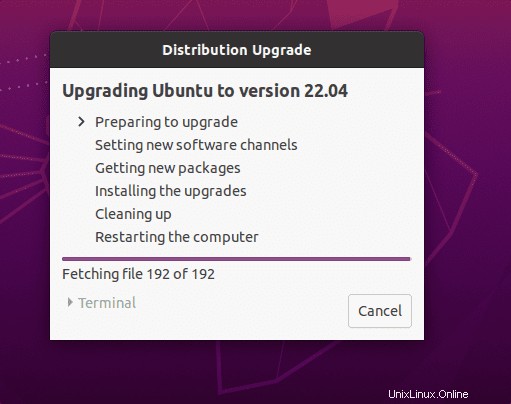
Antes de comenzar realmente el proceso, el sistema confirmará una vez más mostrando los detalles de los paquetes que actualizará, descartará o eliminará. Puedes ver los Detalles...
Haga clic en "Iniciar actualización una vez que esté seguro.
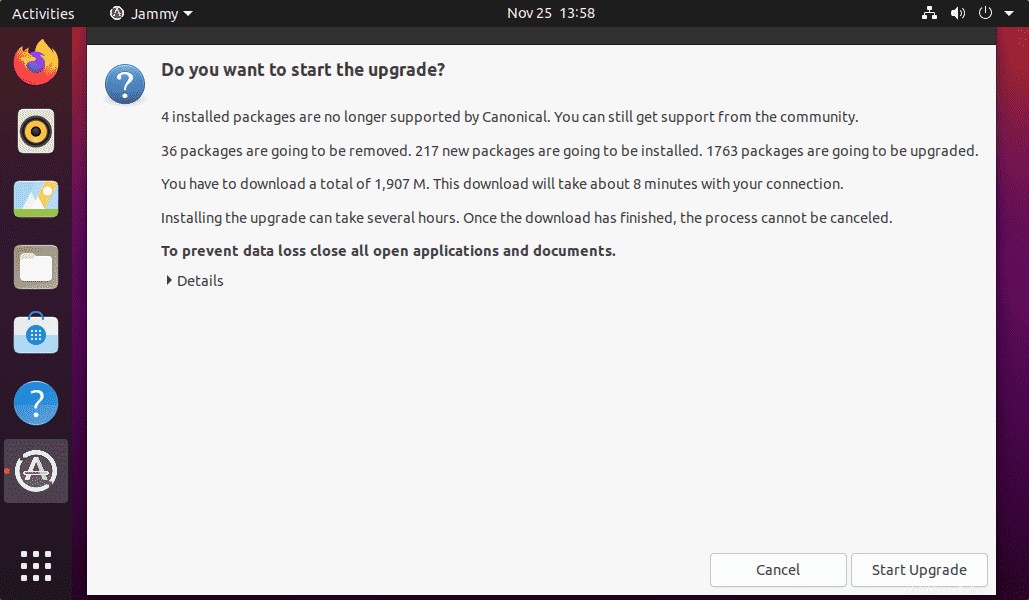
El proceso puede pedirle que inicie los servicios automáticamente durante la actualización. Por lo tanto, marque la casilla destinada a ellos una vez que el sistema solicite lo mismo, incluidos otros paquetes.
Espere unos minutos u horas dependiendo del tamaño de los datos de los paquetes instalados en su sistema Ubuntu 20.04 LTS, el proceso llevará algún tiempo.
Una vez hecho esto, haga clic en Reiniciar botón que ofrece.
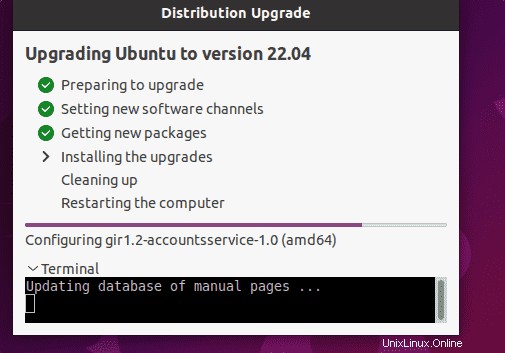
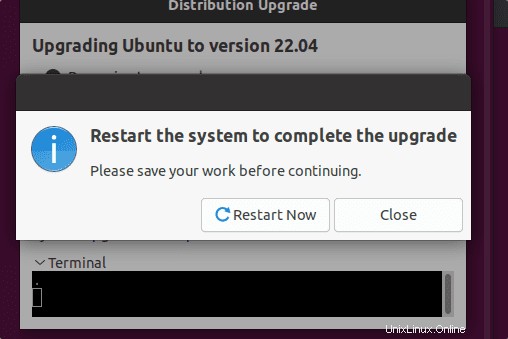
Verificar la versión:
Finalmente, tiene la última versión a largo plazo:Jammy Jelly Fish en su Ubuntu 20.04 Focal Fossa existente. Para confirmar, abra el terminal de comandos y ejecute:
cat /etc/os-release
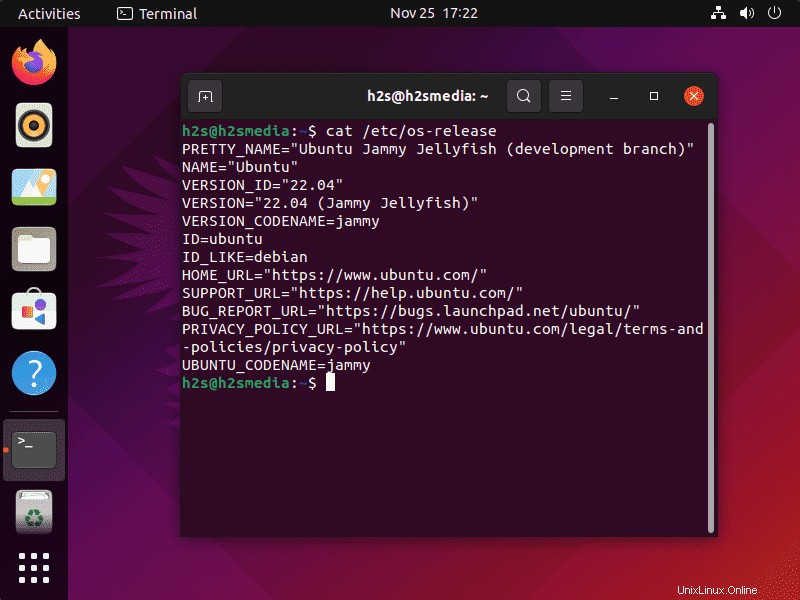
Además, limpie el sistema usando:
sudo apt autoremove
———————————————————————————————————————-
@2do método:
Actualice 20.04 a Ubuntu 22.04 Jammy usando la línea de comandos
Bueno, aquellos que usan el servidor Ubuntu 20.04 LTS CLI o prefieren la línea de comandos en lugar de la GUI pueden elegir los comandos dados.
Actualizar todos los paquetes existentes
sudo apt-get update sudo apt-get upgrade -y sudo apt-get dist-upgrade -y
Elimine archivos innecesarios para liberar espacio:
sudo apt-get autoremove
Instalar el núcleo de Update Manager
Es posible que ya esté allí en su sistema
sudo apt-get install update-manager-core
Confirmar LTS (Administrador a largo plazo)
Edite el archivo del administrador de actualizaciones para confirmar que LTS está configurado como la próxima versión para recibir.
sudo nano /etc/update-manager/release-upgrades
Si prompt está establecido en normal luego cámbielo a lts como se muestra en la captura de pantalla.
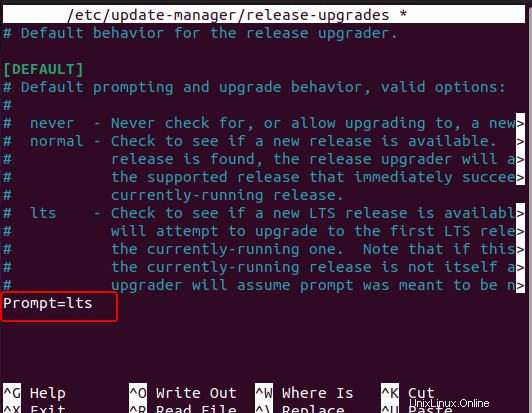
Guarde y cierre el archivo; presionando Ctrl+O , pulsa Intro y luego use Ctrl+ X para salir.
Ejecute el comando de actualización de Ubuntu 20.04 LTS a 22.04 LTS
sudo do-release-upgrade -d
El sistema puede pedir su permiso para realizar ciertas tareas, como eliminar paquetes antiguos y reiniciar servicios automáticamente.
Una vez hecho esto, reinicie su sistema y elimine los paquetes que ya no necesite para liberar espacio en el sistema.
sudo apt autoremove
Otros tutoriales:
• Cómo instalar Docker CE en Ubuntu 22.04 LTS Jammy Jellyfish
• Cómo actualizar WSL 2 o 1 Ubuntu 20.04 a 22.04 LTS
• Actualizar Ubuntu 20.04 a Ubuntu 21.04 usando Terminal o GUI
• Instalar phpMyAdmin en Ubuntu 22.04 | 20.04 LTS
• Instale Ubuntu 20.04 | 22.04 Imagen de nube (mínima)